
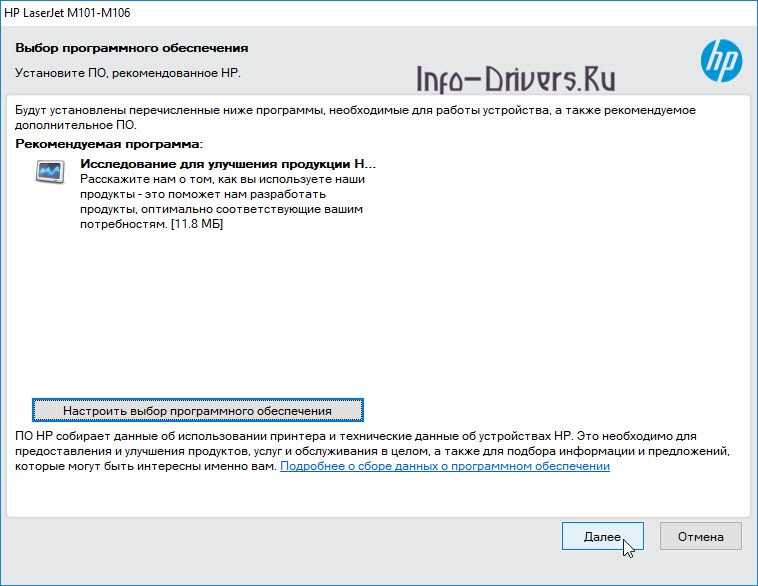
HP LaserJet Pro M102a – это надежный и компактный лазерный принтер, предлагающий быструю и качественную печать для дома или офиса. Чтобы использовать все возможности принтера, необходимо установить соответствующий драйвер на компьютер. В этой пошаговой инструкции будет рассказано, как скачать и установить драйвер для HP LaserJet Pro M102a на компьютер.
Первым шагом является поиск и загрузка драйвера с официального сайта HP (https://support.hp.com/). Для этого откройте веб-браузер и перейдите на сайт HP. В поле поиска введите “HP LaserJet Pro M102a driver” и нажмите Enter. Выберите официальный сайт HP из результатов поиска и найдите страницу поддержки HP LaserJet Pro M102a.
На странице поддержки найдите раздел «Драйверы и загрузки». Обычно он расположен внизу страницы. После того как вы нашли раздел «Драйверы и загрузки», выберите операционную систему, установленную на вашем компьютере. Нажмите на соответствующую ссылку, чтобы перейти на страницу загрузки драйвера.
На странице загрузки драйвера выберите желаемую версию драйвера и нажмите на кнопку «Скачать». Драйвер будет загружен на ваш компьютер. После завершения загрузки откройте загруженный файл и следуйте инструкциям на экране, чтобы установить драйвер на компьютере. После успешной установки драйвера вы сможете печатать на принтере HP LaserJet Pro M102a с использованием всех его функций и возможностей.
Поиск драйвера

Чтобы скачать и установить драйвер для принтера HP LaserJet Pro M102a на компьютер, необходимо прежде всего найти соответствующий драйвер на официальном веб-сайте компании HP.
Для этого выполните следующие шаги:
- Откройте веб-браузер на своем компьютере.
- Перейдите на официальный веб-сайт компании HP по адресу https://www.hp.com/ru-ru.
- На главной странице сайта найдите раздел “Поддержка” или “Служба поддержки”.
- В разделе “Поддержка” найдите ссылку “Скачать драйверы и ПО”.
- Выберите категорию устройства “Принтеры” и найдите модель принтера HP LaserJet Pro M102a.
- Нажмите на ссылку с названием модели принтера.
- На странице с описанием модели принтера найдите раздел “Драйверы” или “Скачать драйверы”.
- Выберите операционную систему, установленную на вашем компьютере, из выпадающего списка.
- Нажмите на кнопку “Показать”.
- На открывшейся странице будут представлены доступные для скачивания драйверы для выбранной операционной системы.
- Найдите драйвер, соответствующий вашей операционной системе и нажмите на ссылку с его названием.
После нажатия на ссылку скачивание драйвера начнется. После завершения загрузки драйвера можно приступить к его установке на компьютер. Инструкция по установке драйвера будет предоставлена в отдельной статье.
Официальный сайт HP
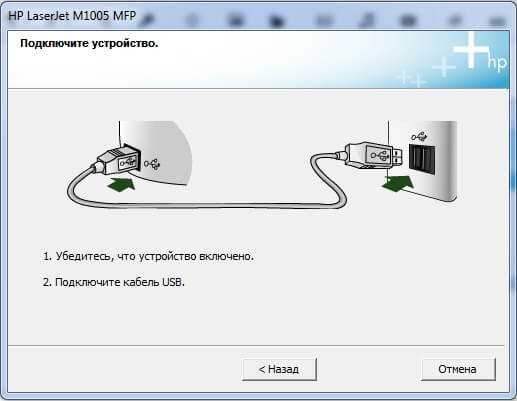
Официальный сайт HP – это официальный портал компании Hewlett-Packard, на котором можно найти информацию о продуктах, услугах, поддержке и драйверах для устройств.
Для того чтобы скачать и установить драйвер для принтера HP LaserJet Pro M102a, необходимо следовать следующим шагам:
- Перейдите на официальный сайт HP по адресу www.hp.com.
- Наведите курсор мыши на раздел “Поддержка” или “Support” в верхнем меню сайта.
- Выберите раздел “Драйверы и загрузки” или “Drivers & Downloads”.
- Введите модель вашего принтера в поле поиска или выберите его из списка доступных моделей.
- На странице с результатами поиска выберите операционную систему, которую вы используете на своем компьютере.
- Выберите нужную версию драйвера из списка предложенных.
- Нажмите на кнопку “Скачать” или “Download”, чтобы начать загрузку драйвера.
- После окончания загрузки откройте загруженный файл и следуйте инструкциям установщика для установки драйвера на ваш компьютер.
После установки драйвера ваш компьютер будет готов к работе с принтером HP LaserJet Pro M102a.
Сторонние ресурсы
Если вы не можете найти официальный сайт производителя или если у вас возникли проблемы с загрузкой или установкой драйвера с официального сайта, вы можете воспользоваться сторонними ресурсами. Однако мы не можем гарантировать безопасность и надежность таких ресурсов, поэтому будьте осторожны и проведите дополнительный анализ и проверку файла перед его установкой.
Ниже приведены несколько сторонних ресурсов, где вы можете попробовать найти и скачать драйверы для принтера HP LaserJet Pro M102a:
Это только некоторые из возможных сторонних ресурсов, где вы можете найти драйверы для принтера HP LaserJet Pro M102a. При поиске других ресурсов рекомендуется обращать внимание на репутацию сайта, отзывы пользователей и проверять файлы на наличие вирусов.
Загрузка и установка драйвера
Для работы принтера HP LaserJet Pro M102a необходимо установить соответствующий драйвер. В данной статье мы рассмотрим процесс загрузки и установки драйвера на компьютер.
Шаг 1: Проверка операционной системы
Перед загрузкой драйвера необходимо удостовериться, что ваш компьютер поддерживает требуемую операционную систему. Драйверы для принтера HP LaserJet Pro M102a доступны для операционных систем Windows и Mac. Убедитесь, что ваша операционная система соответствует одной из поддерживаемых версий.
Шаг 2: Переход на официальный сайт HP
Для загрузки драйвера принтера перейдите на официальный сайт HP по адресу https://support.hp.com.
Шаг 3: Поиск драйвера
На сайте выберите раздел “Поддержка” или “Скачать драйверы”. Введите модель вашего принтера в поисковую строку или выберите ее из списка.
Шаг 4: Выбор операционной системы
На странице драйвера выберите вашу операционную систему из списка. Если система автоматически не определена, вручную выберите ее из выпадающего списка. После выбора операционной системы нажмите кнопку “Показать”
Шаг 5: Загрузка драйвера
После отображения списка драйверов найдите драйвер, соответствующий вашей операционной системе, и нажмите ссылку для его загрузки. Обычно драйвер представлен в виде исполняемого файла с расширением “.exe”.
Шаг 6: Установка драйвера
Запустите загруженный файл драйвера и следуйте инструкциям мастера установки. Часто для запуска мастера установки достаточно дважды щелкнуть на файле драйвера. Убедитесь, что ваш принтер подключен к компьютеру и включен во время установки. После успешной установки драйвера у вас будет возможность использовать принтер HP LaserJet Pro M102a.
Шаг 7: Обновление драйвера
Для обеспечения стабильной работы принтера рекомендуется периодически проверять наличие обновлений драйвера. Для этого возвращайтесь на официальный сайт HP, найдите страницу вашей модели принтера и проверьте наличие новых версий драйвера. Если новая версия доступна, загрузите и установите ее, следуя вышеуказанным шагам.
Поздравляем! Теперь у вас есть все необходимые инструкции для загрузки и установки драйвера принтера HP LaserJet Pro M102a на ваш компьютер. Желаем успешной работы с вашим новым принтером!
Скачивание драйвера
Для того чтобы установить драйвер на принтер HP LaserJet Pro M102a, вам необходимо сначала скачать его с официального веб-сайта HP. Вот пошаговая инструкция:
- Откройте веб-браузер и перейдите на официальный сайт HP.
- В верхней части сайта найдите поле для поиска и введите название вашего принтера – “HP LaserJet Pro M102a”.
- Нажмите на кнопку поиска или нажмите клавишу Enter на клавиатуре, чтобы начать поиск.
- На странице результатов поиска найдите модель принтера и нажмите на нее, чтобы перейти на страницу с подробной информацией о вашем принтере.
- На странице принтера найдите раздел “Драйверы” или “Скачать драйверы” и нажмите на соответствующую ссылку.
- В открывшемся разделе выберите свою операционную систему, на которой вы планируете установить драйвер.
- Выберите тип драйвера – базовый или полный. Рекомендуется устанавливать полный драйвер, так как он содержит все необходимые компоненты для работы принтера.
- Нажмите на кнопку “Скачать”, чтобы начать загрузку драйвера на ваш компьютер.
После завершения загрузки драйвера, вы можете приступать к его установке. Теперь вы знаете, как скачать драйвер для принтера HP LaserJet Pro M102a с официального веб-сайта HP.
Установка драйвера
Для того чтобы правильно работать с принтером HP LaserJet Pro M102a на компьютере, необходимо установить соответствующий драйвер. В данной инструкции рассмотрим пошаговые действия для установки драйвера на операционную систему Windows.
- Перейдите на официальный сайт поддержки HP по адресу https://support.hp.com.
- Введите модель принтера в поле поиска и нажмите Enter.
- На странице с результатами поиска выберите свою модель принтера из списка.
- На странице поддержки принтера найдите раздел “Драйверы и загружаемые файлы” или аналогичный.
- Выберите операционную систему, установленную на вашем компьютере, из выпадающего списка.
- Найдите секцию “Драйверы-универсальные печати HP” или “Драйверы принтера” и нажмите на ссылку “Скачать”.
- Согласитесь с условиями использования и нажмите на кнопку “Согласен/Принять” для начала загрузки драйвера.
- После завершения загрузки найдите скачанный файл драйвера и запустите его.
- В окне установщика следуйте инструкциям, чтобы завершить процесс установки драйвера.
- После завершения установки перезагрузите компьютер.
После перезагрузки компьютера драйвер для принтера HP LaserJet Pro M102a будет полностью установлен и готов к использованию. Теперь вы сможете печатать документы с помощью своего принтера без каких-либо проблем и несоответствий.
Вопрос-ответ:
Возможно ли скачать драйвер для HP LaserJet Pro M102a с официального веб-сайта HP бесплатно?
Да, скачивание драйвера для принтера HP LaserJet Pro M102a с официального веб-сайта HP бесплатно. Официальный веб-сайт HP предоставляет поддержку и драйверы для своих устройств бесплатно.










